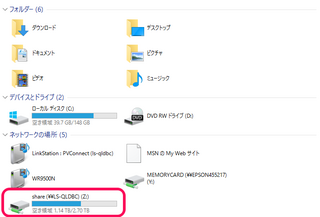2016年02月09日
Chrome が落ちなくなった!
こんばんわ、もんじです。
私のメインブラウザは Chrome なのですが、最近頻繁に落ちるようになってイライラしてました。
症状としては、文字を入力していると突然フリーズ。
そして落ちる、という感じです。
特に、長文を書いているときに落ちるとイライラが Max でした。
ネットで調べて設定してみても一向に直らない。
こりゃ何とかせにゃならん、と思って設定をいじくり回してると今のところは症状が出なくなったので、そのやり方をご紹介します。
私と同じような症状が出ている方がいれば、ぜひ試してみてください。
スポンサードリンク
まずこれを見てみてください。
(※画像はクリックで拡大します)
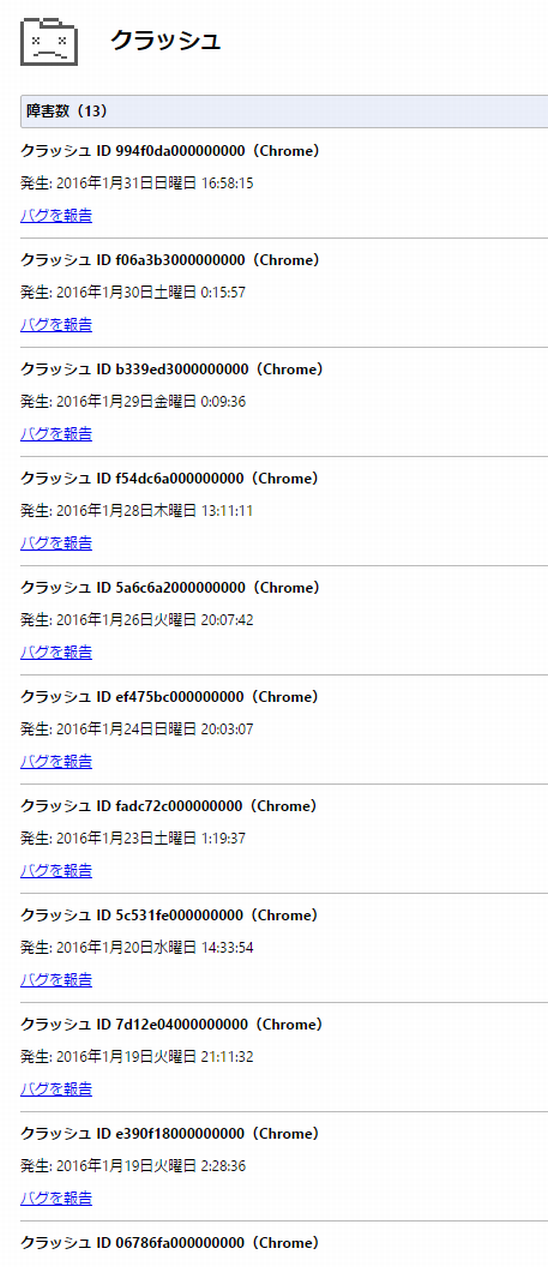
これは Chrome のクラッシュ情報です。
ほぼ毎日クラッシュしているのが分かると思います。
ちなみにこのクラッシュ情報は、Chrome のアドレスバーに次のアドレスを入力すれば見ることができます。
chrome://crashes/
そして現在は 2016年2月9日です。
1月31日を最後に現在までクラッシュしていません。
設定をしたのが 1月31日なので、それからはクラッシュしていないということになります。
私の環境で落ちなくなった設定は、ハードウェアアクセラレーション を切るという設定です。
ハードウェアアクセラレーションとは簡単に言うと、パソコンは基本的には何でもかんでも CPU が処理していますが、動画再生はグラフィックカードが音楽再生はサウンドカードが担当すればいいじゃない。
そしたら、忙しい CPU の負荷が軽くなるじゃないという考え方です。
以前の記事でもご紹介しましたが、これが結構悪さします。
重たいエクセル2013を劇的に軽くする方法: BFuture
今回、Chrome の設定をいじくり回していたとき、ハードウェアアクセラレーションの設定が有効になっていたので、これは怪しいと思って切ってみると落ちなくなったというわけです。
というわけで、Chrome でハードウェアアクセラレーションの設定を無効化するやり方をご紹介します。
以上で設定は完了となります。
私の PC にはしょぼいグラフィック機能が付いており、これが悪さしていたのかもしれないので、万人が解決するわけではないと思いますが、私と同じように苦しんでいる方は1度お試しください。
それでわ。
※2016/2/14追記
報告が遅れましたが、結論から言いますと、また落ちました・・・orz
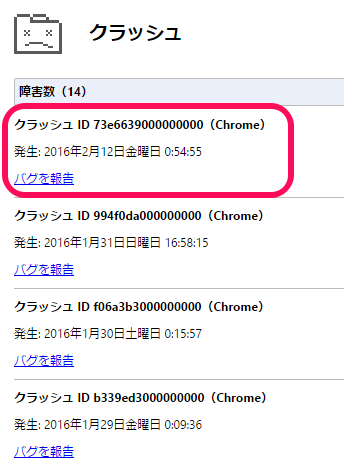
なので、ハードウェア アクセラレーションが根本の原因ではなかったようです・・・。
ただ、設定を変更してから約2週間は落ちなかったので、原因の一因ではあるかもしれません。
もう少し解決方法を探ってみます。
私のメインブラウザは Chrome なのですが、最近頻繁に落ちるようになってイライラしてました。
症状としては、文字を入力していると突然フリーズ。
そして落ちる、という感じです。
特に、長文を書いているときに落ちるとイライラが Max でした。
ネットで調べて設定してみても一向に直らない。
こりゃ何とかせにゃならん、と思って設定をいじくり回してると今のところは症状が出なくなったので、そのやり方をご紹介します。
私と同じような症状が出ている方がいれば、ぜひ試してみてください。
スポンサードリンク
まずこれを見てみてください。
(※画像はクリックで拡大します)
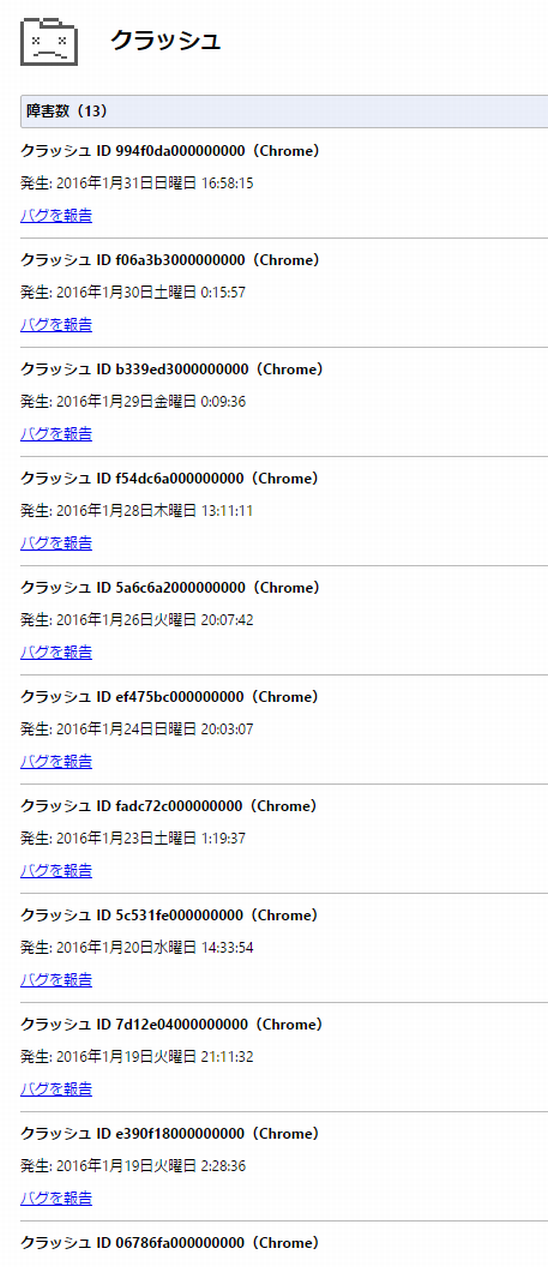
これは Chrome のクラッシュ情報です。
ほぼ毎日クラッシュしているのが分かると思います。
ちなみにこのクラッシュ情報は、Chrome のアドレスバーに次のアドレスを入力すれば見ることができます。
chrome://crashes/
そして現在は 2016年2月9日です。
1月31日を最後に現在までクラッシュしていません。
設定をしたのが 1月31日なので、それからはクラッシュしていないということになります。
クラッシュ回避の設定方法
私の環境で落ちなくなった設定は、ハードウェアアクセラレーション を切るという設定です。
ハードウェアアクセラレーションとは簡単に言うと、パソコンは基本的には何でもかんでも CPU が処理していますが、動画再生はグラフィックカードが音楽再生はサウンドカードが担当すればいいじゃない。
そしたら、忙しい CPU の負荷が軽くなるじゃないという考え方です。
以前の記事でもご紹介しましたが、これが結構悪さします。
重たいエクセル2013を劇的に軽くする方法: BFuture
今回、Chrome の設定をいじくり回していたとき、ハードウェアアクセラレーションの設定が有効になっていたので、これは怪しいと思って切ってみると落ちなくなったというわけです。
というわけで、Chrome でハードウェアアクセラレーションの設定を無効化するやり方をご紹介します。
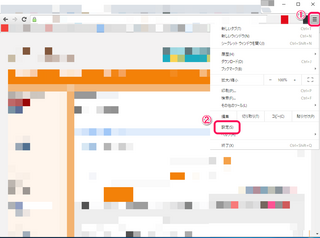 | Chrome の右上の【三本線】をクリックし、開いたメニューから【設定】を選択。 |
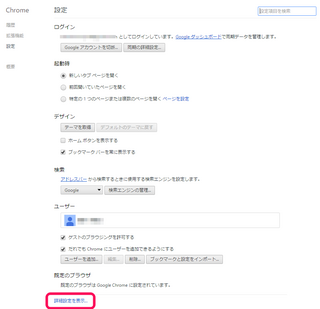 | Chrome の設定画面が開くので、一番下にある【詳細設定を表示...】をクリック。 |
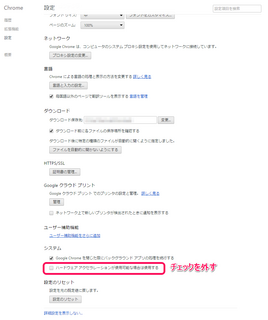 | 開いた詳細設定の下の方にある【ハードウェア アクセラレーションが使用可能な場合は使用する】というチェックを外します。 |
以上で設定は完了となります。
私の PC にはしょぼいグラフィック機能が付いており、これが悪さしていたのかもしれないので、万人が解決するわけではないと思いますが、私と同じように苦しんでいる方は1度お試しください。
それでわ。
※2016/2/14追記
報告が遅れましたが、結論から言いますと、また落ちました・・・orz
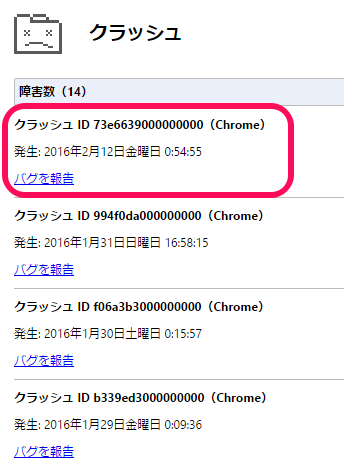
なので、ハードウェア アクセラレーションが根本の原因ではなかったようです・・・。
ただ、設定を変更してから約2週間は落ちなかったので、原因の一因ではあるかもしれません。
もう少し解決方法を探ってみます。
スポンサードリンク
タグ:Chrome
【このカテゴリーの最新記事】
-
no image
この記事へのコメント
コメントを書く
この記事へのトラックバックURL
https://fanblogs.jp/tb/4715591
※ブログオーナーが承認したトラックバックのみ表示されます。
この記事へのトラックバック